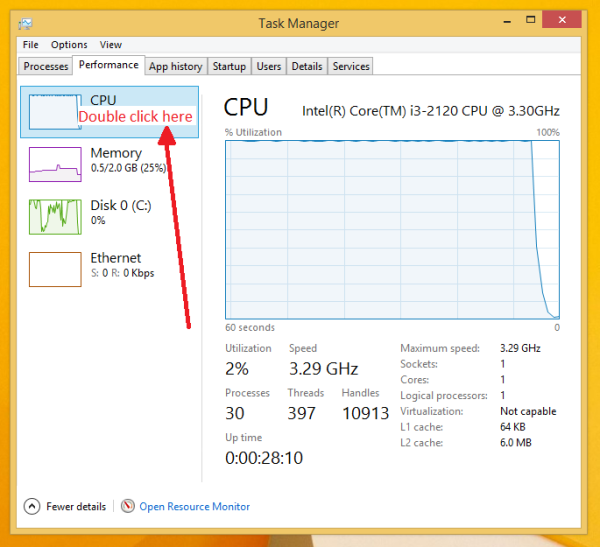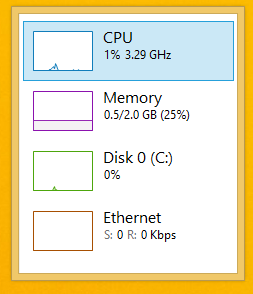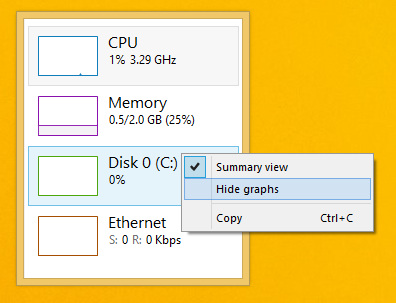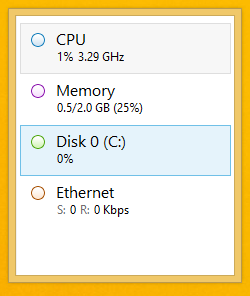O aplicativo Gerenciador de Tarefas no Windows 8 vem com um recurso chamado 'Visualização do Resumo', que permite que você modifique a aparência do aplicativo completamente. Quando a visualização resumida está ativada, o gerenciador de tarefas se parece com um gadget de desktop . Ele mostra medidores de CPU, memória, disco e Ethernet em uma janela compacta. Vamos ver como ativar este modo.
- Abra o Gerenciador de Tarefas. Basta apertar CTRL + SHIFT + ESC no seu teclado e ele será iniciado.
- Mudar para o atuação aba.
- Clique duas vezes em qualquer medidor à esquerda, por exemplo medidor de CPU:
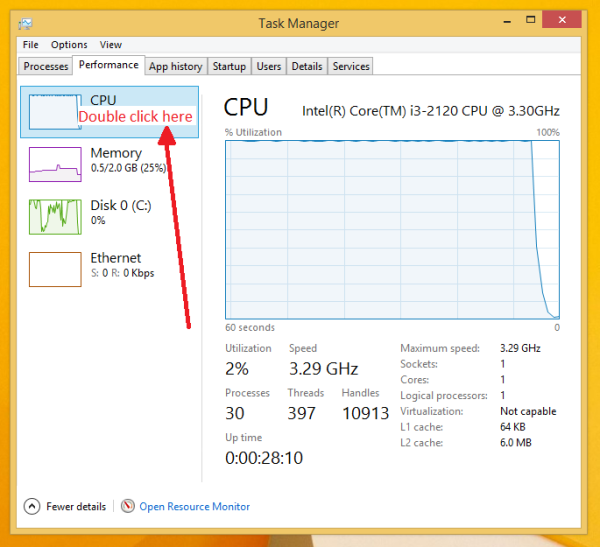
- O recurso de visualização resumida será ativado:
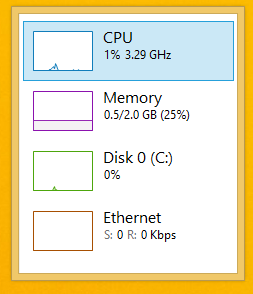
- Também é possível desabilitar os gráficos enquanto o Gerenciador de Tarefas está na visualização Resumo. Clique com o botão direito e marque a opção 'Ocultar gráficos' conforme mostrado abaixo:
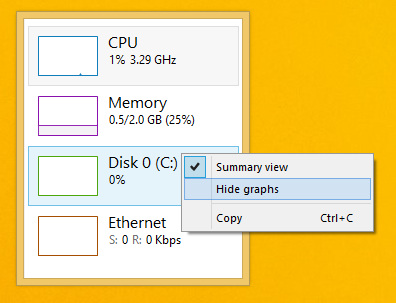
Isso torna a visualização ainda mais compacta. Você pode arrastá-lo para um canto da tela e mantê-lo funcionando como um widget.
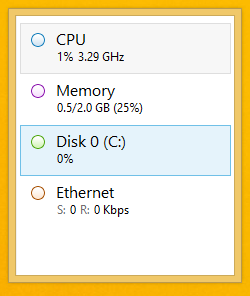
Para retornar à visualização normal, basta clicar duas vezes em qualquer um dos quatro metros novamente. É isso aí.
Você também pode estar interessado nos seguintes artigos relacionados ao Gerenciador de Tarefas:
- Como terminar um processo rapidamente com o Gerenciador de Tarefas no Windows 8
- Como abrir a guia Inicializar do Gerenciador de Tarefas diretamente no Windows 8
- Como copiar os detalhes do processo do gerenciador de tarefas no Windows 8.1 e Windows 8
- Como o Gerenciador de Tarefas do Windows 8 calcula o “Impacto de Inicialização” dos Aplicativos